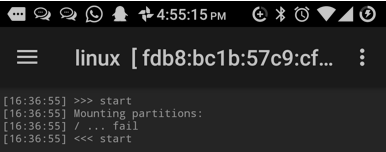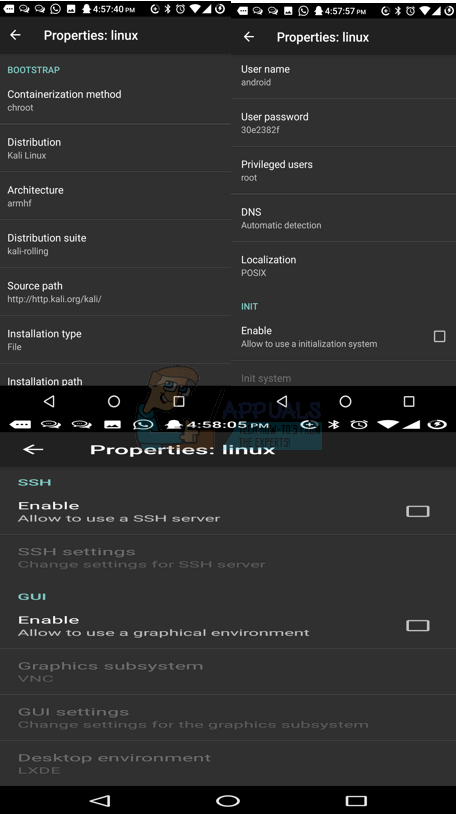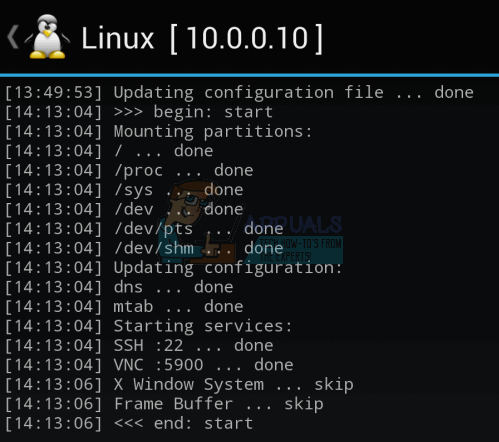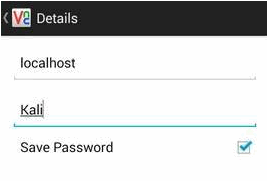Kali Linux est l'un des meilleurs systèmes d'exploitation utilisés par les pirates, chercheurs en sécurité et pentesters. Il fournit des centaines d'outils de pentest et sa facilité d'utilisation suggère pourquoi il fait partie de la boîte à outils de chaque professionnel de la sécurité..
Par chance, Android est basé sur Linux, ce qui rend Kali faisable à installer sur presque tous les appareils Android basés sur ARM. Kali sur les téléphones et onglets Android peut garantir aux utilisateurs la possibilité d'effectuer leurs activités en déplacement.
Les méthodes suivantes montrent comment installer Kali Linux sur votre mobile Android. Les exigences de base incluent un appareil Android complètement chargé, au moins 4 Go d'espace libre et une connexion Internet.
Utilisation de l'implémentation Linux
Avant de continuer avec cette méthode, doit avoir les éléments suivants:
Un appareil Android rooté
Occupé
Déploiement Linux
Visière de Android VNC
Lancez l'application Linux Deploy à partir de votre appareil et appuyez sur le bouton Télécharger en bas. Cela vous amènera à la page des propriétés.

Dans Propriétés, appuyez sur Distribution et sélectionnez Kali Linux. Faites défiler vers le bas et modifiez votre nom d'utilisateur et votre mot de passe sous Nom d'utilisateur et mot de passe d'utilisateur. Vous pouvez le laisser tel quel si cela ne vous dérange pas. En même temps, si vous préférez utiliser SSH et GUI, vous pouvez les activer dans la même liste d'alternatives.
Revenez à la page principale, options tactiles (menu 3 points) puis appuyez sur Installer. Appuyez sur OK lorsque l'écran de confirmation apparaît.

Le téléchargement prendra un certain temps en fonction de la vitesse d'Internet. L'image de Kali Linux devrait avoir environ 4 Go ou moins. Une fois l'installation terminée, vous pouvez demander à Linux Deploy de monter votre image Kali Linux.
Une fois le téléchargement terminé, appuyez sur Start. En ce point, Le déploiement Linux démarrera le serveur VNC et SSH dans votre image chroot Kali.

Si vous avez activé l'interface graphique, devrait avoir une interface graphique plutôt qu'une interface textuelle à partir de laquelle vous pouvez opérer.
En option, lancez l'application VNC Viewer sur votre Android. L'adresse IP de votre instance Kali s'affichera en haut de votre écran avec laquelle vous établirez la connexion.

Connectez-vous avec le nom d'utilisateur et le mot de passe définis dans les propriétés. Si ça ne marche pas, tester les informations d'identification comme suit: Nom d'utilisateur: hôte local
Mot de passe: change moi
Vous pouvez également utiliser ssh pour entrer dans votre installation de Kali Linux.
Article similaire:
- ▷ Quelle est la demande d'enregistrement d'un dispositif de tuner TV numérique et doit être supprimée?
- Haut 10 Lecteurs IPTV pour Windows [2020]
- ⭐ Comment obtenir des comptes Fortnite gratuits avec Skins?
- Comment corriger le code d'erreur “WS-37403-7” et PlayStation 4?
- Le 5 meilleurs navigateurs pour Windows XP
- Comment désactiver Adobe AcroTray.exe au démarrage